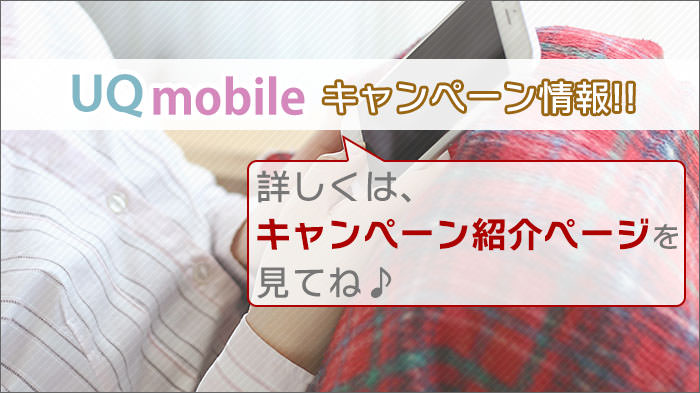<景品表示法に基づく表記> 本サイトのコンテンツには、商品プロモーションが含まれています。
このサイトのページには「アフィリエイト広告」などの広告を掲載している場合があります。
消費者庁が問題としている「誇大な宣伝や表現」とならないよう配慮しコンテンツを制作しておりますので、ご安心ください。
今日は、UQモバイルのテザリングは使えるのか、動画で検証してみましたよ。
※高速通信時と、基本データ超過後の2つを検証。
他に、テザリングの設定方法や、そもそも「テザリングって何?」についても、解説しますよ。
気になる「料金比較」「応援割」「自宅セット割」を、画像付きで、ていねい解説!
- 人数・割引ありなしごとに、料金比較(au/UQ/povo)!>
※6月新プラン対応。 - UQ2つの「応援割」解説>
- 自宅セット割:でんきコース> インターネットコース>
この記事の目次
2025年6月開始のプランでは、最大1Mbpsで「ある程度までは」使える。
 基本データ超過後も、最大1Mbpsで「ある程度」使える!
基本データ超過後も、最大1Mbpsで「ある程度」使える!2025年6月開始の新プランでは、基本データ量超過後、ある程度まで、最大1Mbpsで使うことが出来ます。
- コミコミプランバリュー:月のデータ利用量50GBで「最大128kbps」に制限。
- トクトクプラン2:月のデータ利用量40GBで「最大128kbps」に制限。
128kbpsでは、さすがに「テザリング」として使うことは出来ません。
そのため、これからのプランでは、
- 基本は、「30GBもしくは35GB」使える。
- さらに通信制限後は「おまけ」として少しだけ使える
という感じで捉えると良いと思います。
それでは、おまけとして使える「1Mbps」は、実際どれくらい使えるのかを、動画で確認していきましょう。
▲ 目次に戻る ▲
【動画】基本データ量超過後の「1Mbps」で、テザリングを使ってみた!
UQモバイルの「基本データ量超過後・1Mbps」でも、テザリングは使えるのか?
実際に使ってみました。
(6分45秒の動画です。音が出ますのでご注意を。)
※上の動画は、旧プラン「くりこしプラン+5G(M)」時代に「1Mbps」でテザリングしたときの動画です。
(当時は「節約モード」という形で、1Mbpsにて、使えていました。)
現在も、体感速度は上の動画(↑)にある感じで使えますよ。(同じ「1Mbps」で使えるため)
なお、「くりこしプラン+5G(M)」は新規受付終了しています。
使用感は個人差があるので、あくまで僕の意見ですが、
- 記事(テキスト)を読むことに関しては、問題はない。
- 画像メインのサイトは、少し時間がかかるが、許容範囲レベルで使える。
- 動画は、高画質の動画で無ければ、再生出来る。
という感じでしょうか。
さらに使い続けると「128kbps」に制限されます。
他にも、「基本データ量超過後・1Mbpsで、YouTube・地図アプリなどはサクサクに動くのか?」も試してみました。
調査結果は、下の記事にて。
■ 基本データ超過後の1Mbpsで、YouTube・地図アプリなど。

【動画】基本データ量超過後の「300kbps」で、テザリングを使ってみた!(参考)
参考程度にはなりますが、「基本データ量超過後・300kbps」でも、テザリングは使えるのか?
確認していきましょう。
2025年5月まで受付していたプランの一部は、基本データ量超過後の速度は「300kbps」でした。
現在受付しているプランでは、該当しません。しかし、以前から「該当するプラン」を使い続けている方も多いと思います。
(4分58秒の動画です。音声が出ますので、ご注意を。)
※上の動画は、旧プラン「くりこしプラン+5G(S)」時代に「300kbps」でテザリングしたときの動画です。
現在も、体感速度は上の動画(↑)にある感じで使えますよ。(同じ「300kbps」で使えるため)
なお、「くりこしプラン+5G(S)」は新規受付終了しています。
使用感は個人差があるので、あくまで僕の意見ですが、
- 記事(テキスト)を読むことに関しては、問題はない
- 画像メインのサイトだと厳しい
- 動画は低画質なら、再生出来る。データ量を消費しないなら「まあ満足」
という感じでしょうか。
▲ 目次に戻る ▲
【動画】「高速通信時」のテザリングの速度は早い?遅い?検証してみた!
次に、実際に「UQモバイルの高速モード」で「テザリング」をしてみたときの「動画」を作りました。
(7分17秒の動画です。音声が出ますので、ご注意を。)
こちらの動画では、「高速モード」と「300kbps」でテザリングしたときの比較もしています。
また、カンタンですが、「パソコンでテザリング」をするための手順も、動画内に入っています。
ぜひ、参考にしてくださいね。
動画を見ると分かると思いますが、「高速モード」でテザリングすると、とても快適にネットが出来ますよ!
動画を撮影したときの「通信速度」を測定しています。
- ダウンロード:23.4Mbps
- アップロード:3.59Mpbs
以上のように、「高速モード」でテザリングを利用した場合は、すこぶる快適ですね~。
テザリングは、UQモバイルなら無料で使うことが出来る!大手キャリアは、一部有料。
 UQモバイルなら、テザリング使用料はタダ!
UQモバイルなら、テザリング使用料はタダ!「テザリング」は、UQモバイルなら、無料で使うことが出来ます!
(※大手キャリアの「ドコモ」「au」「ソフトバンク」だと、プランによりますが、550円のオプションとなる場合があります。)
UQモバイルでの、テザリングの設定方法を解説!
 テザリング設定方法を「スマホ・iPhone」「パソコン」それぞれ解説!
テザリング設定方法を「スマホ・iPhone」「パソコン」それぞれ解説!それでは、「テザリング」をするために、どんな作業が必要かをカンタンに解説します。
手順は以下のとおりです。
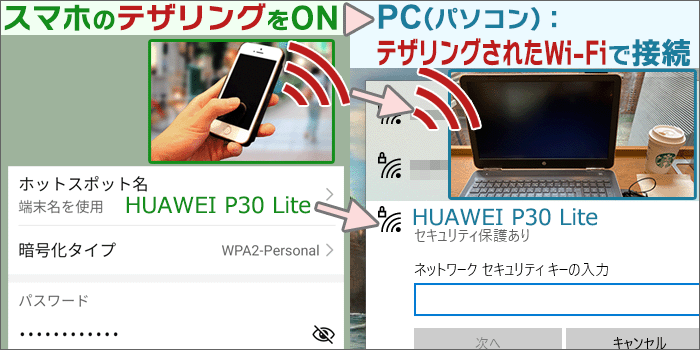 テザリング設定方法の概要
テザリング設定方法の概要- スマホ側で「テザリング」をONにする
- パソコン・タブレット側は、「テザリングされたWi-Fi」で接続する
テザリングには、「Wi-Fi」「Bluetooth」「USBケーブル」の3つの接続方法があります。
スマホの場合は「Wi-Fi接続」がほとんどだと思います。
ここでは「Wi-Fi接続」する場合の設定方法を書いていきます。
スマホ側で、「テザリング」をONにする手順
Androidスマホで「テザリング」をONにする手順
ここではファーウェイの「P30 lite」を例にして解説します。
機種によって、手順は異なります。ご了承くださいませ。
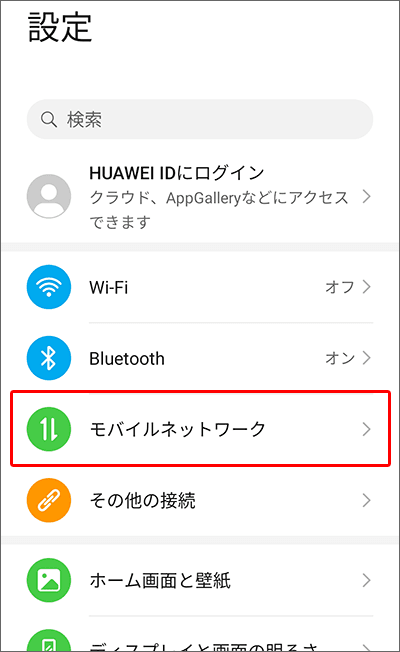
「設定画面」から「モバイルネットワーク」をタップ。
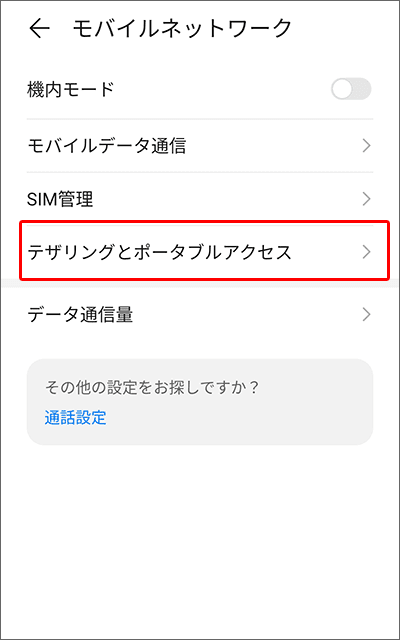
「テザリングとポータブルアクセス」をタップ。
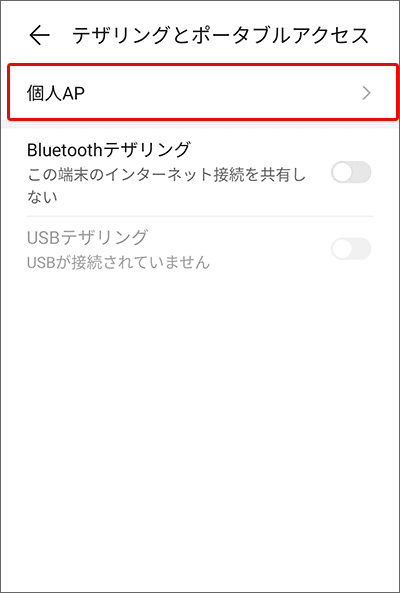
「個人AP(アクセスポイント)」をタップ。
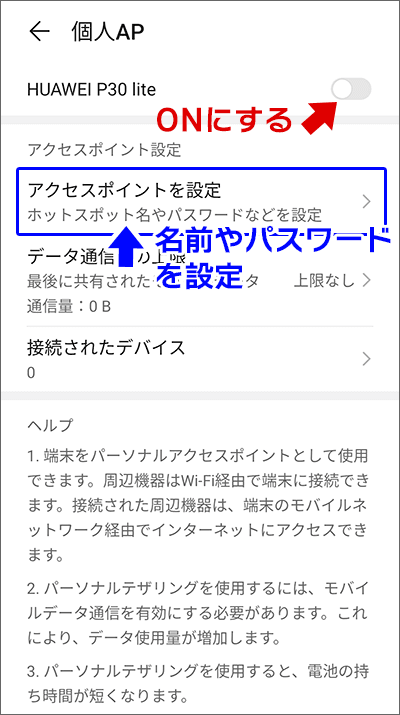
一番上を「ON」にすると、「テザリングがON」になります。
これで、スマホ側のテザリング設定が終了です!
アクセスポイント名・パスワードを確認・変更したい場合は、その下の「アクセスポイントを設定」をタップしましょう。
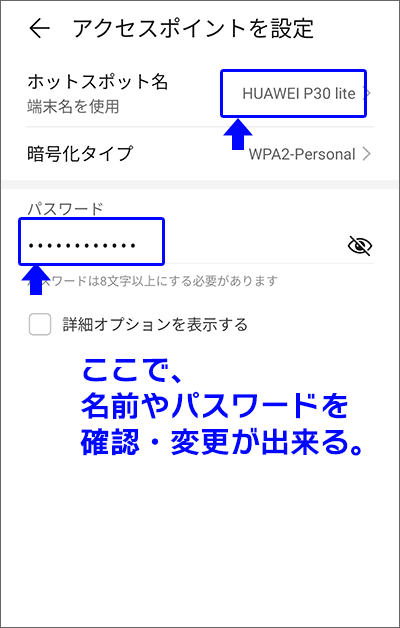
この画面でネットワーク名・パスワードの確認・変更が出来ますよ。
iPhoneで「テザリング」をONにする手順
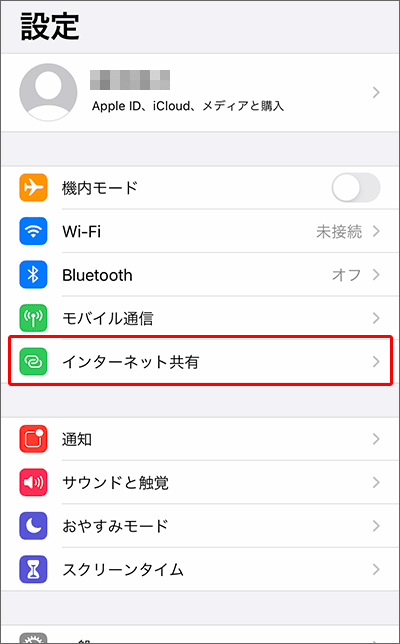
「設定画面」で「インターネット共有」をタップ。
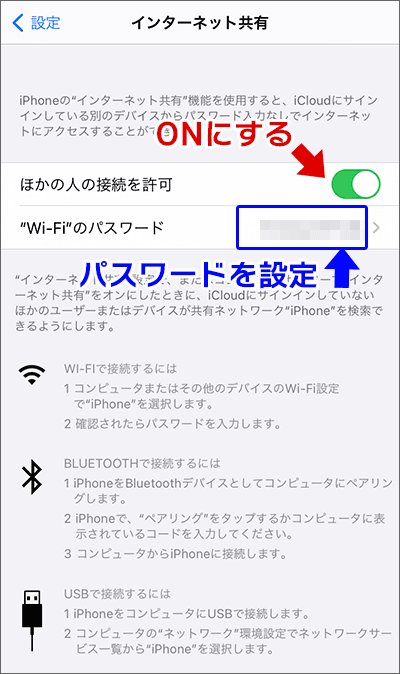
「ほかの人の接続を許可」を「ON」にすると、「テザリングがON」になります。
これで、iPhone側のテザリング設定が終了です!
その下に「パスワード」が表示されています。
パスワードを変更したい場合は、「”Wi-Fi”のパスワード」から変更が出来ますよ。
パソコン・タブレット側で、「テザリングのWi-Fi」に接続する
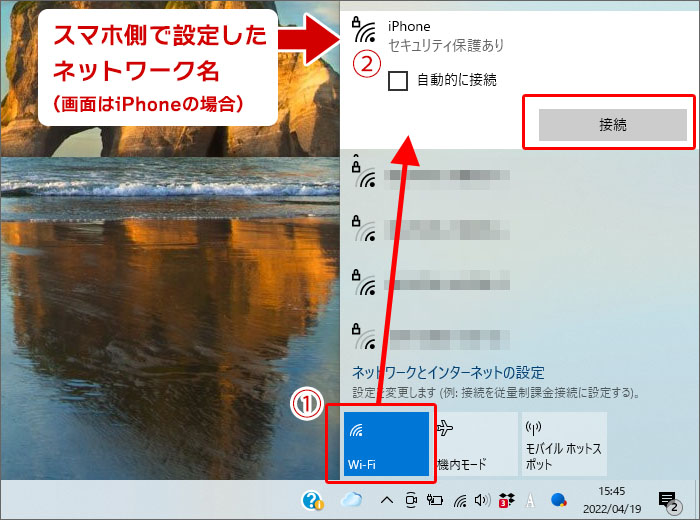
パソコン(Windows10)の場合、下のタスクバーから設定を行います。
下のタスクバーにある「ネットワーク」から、「Wi-Fi」をクリック。
Wi-Fiのネットワークがたくさん表示されます。
スマホ・iPhone側で「テザリングをON」にした「ネットワーク」を選択します。
選択後、「接続」をクリック。
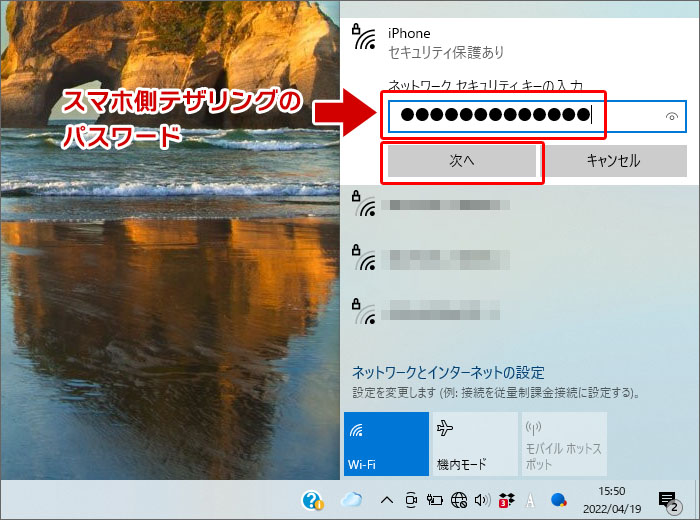
スマホ・iPhoneに表示されていた「パスワード」を入力します。
入力後、「次へ」クリック。
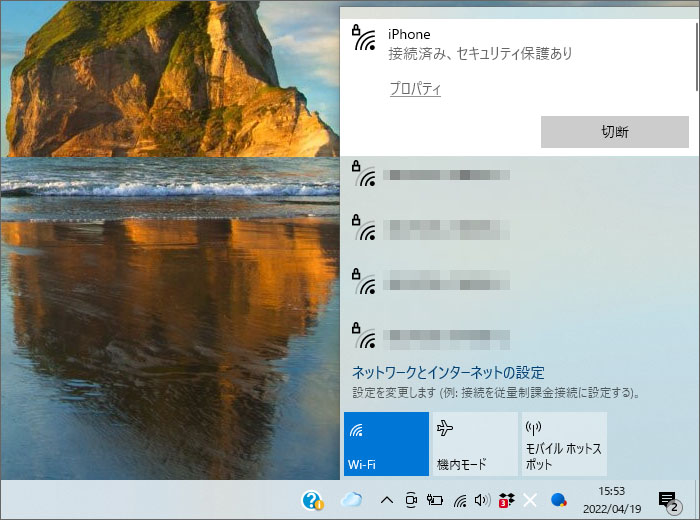
接続が完了すると、接続済みになります。
これで「パソコン側のテザリング設定」が完了です!
テザリングとは?
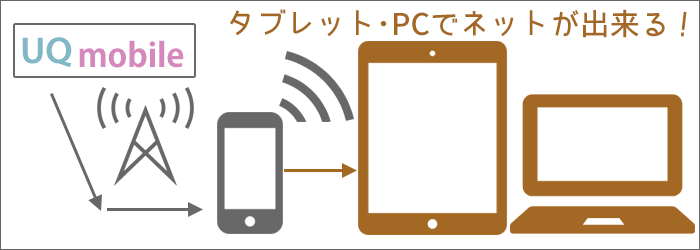 UQモバイルのスマホを使って、タブレット・PCでネットが出来る
UQモバイルのスマホを使って、タブレット・PCでネットが出来る最後に、かんたんですが、テザリングについて解説します。
「テザリング」とは・・・。
スマホの電波を使うことで、パソコンやタブレットでも「インターネットに接続できる機能」のことです。
今お使いのスマホに「テザリング」という機能があります。
スマホから「Wi-Fi」や「Bluetooth」の電波を出すことが出来るのです。
そして、ノートパソコンやタブレットがその電波を拾い、ネットに接続することが出来ます。
ノートパソコンやタブレットは、外出時、モバイル通信は出来ないので、インターネットに接続出来ません。
しかし、「Wi-Fi」や「Bluetooth」を利用することで、ネットに接続できますね。
▲ 目次に戻る ▲
まとめ
「UQモバイルのテザリング!基本データ超過後でも使える?動画にしてみた!」についてざっくりまとめると、こんな感じですね。
- 基本データ量超過後も、テザリング1Mbpsなら、そこそこ使える。
- しかし、テザリング300kbpsでは、さすがに使い道に制限あるかも。
- 高速通信(高速モード)なら、テザリングは十分使える。
と、なります。
これからもUQモバイルを検討されている方に、UQモバイルのプランやメリット・デメリットなどをどんどん発信していきます。
今後ともよろしくお願いいたします!
 メリット・デメリット!5年間使ったからこそ分かる良い・悪い >
メリット・デメリット!5年間使ったからこそ分かる良い・悪い >